Työskennellessäsi iMovie:n kanssa on olennaista, että hallitset mediaasi tehokkaasti ja järjestelmällisesti varmistaaksesi sujuvan työnkulun. Tässä oppaassa opit, miten voit tuoda mediaa iMovieen ja organisoida sen optimaalisesti. Olitpa sitten aloittelija tai kokenut käyttäjä, seuraavat vaiheet auttavat sinua muokkaamaan projektiasi tehokkaasti.
Tärkeimmät havainnot
- Media voidaan tuoda iMovieen helposti vetämällä ja pudottamalla.
- iMovie tallentaa automaattisesti projektisi, joten tiedostoja ei häviä.
- Projektimedioita voidaan tarkastella ja hallita haluamallasi tavalla.
- Voit integroida valokuvia ja muita mediavälineitä rikastuttaaksesi videoitasi.
Vaiheittainen opas
Vaihe 1: Avaa iMovie ja anna pääsy mediaan
Ennen kuin aloitat median tuomisen, avaa iMovie laitteellasi. Jos käytät ohjelmaa ensimmäistä kertaa, saatat saada pyynnön antaa pääsy mediakirjastollesi, kuten valokuville tai grafiikoille. Tämä on tärkeää, jotta voit liittää kaikki tarvittavat resurssit projekteihisi.
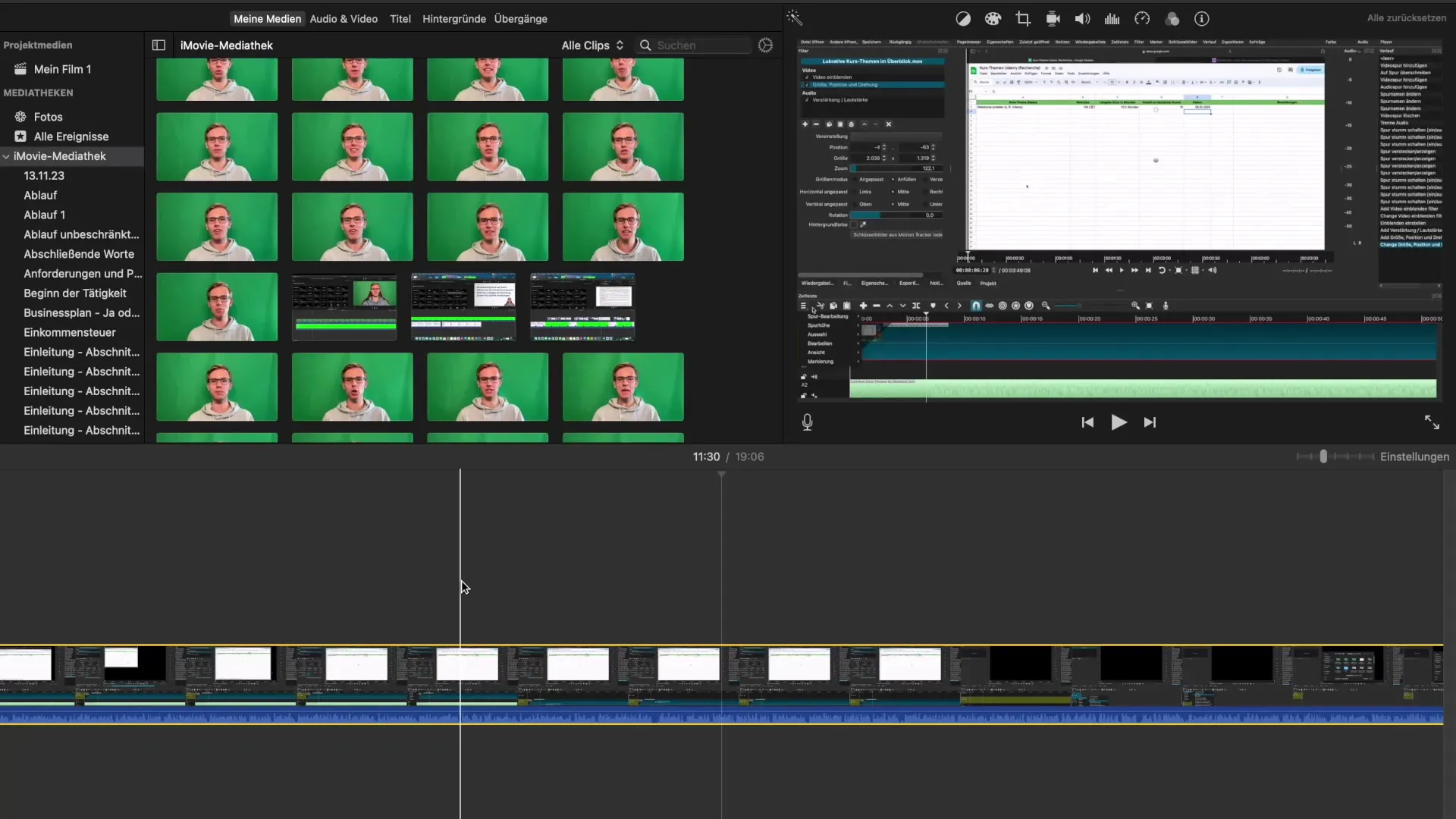
Vaihe 2: Median tuominen
Median tuomiseksi voit vain vetää sen hiirellä iMovie-kirjastoon. Tämä vetää ja pudota -toiminto helpottaa videoiden, äänien ja kuvien saamista suoraan työtilaan. Vaihtoehtoisesti voit myös etsiä tuontivaihtoehtoa valikkoriviltä ja valita sieltä tiettyjä tiedostoja.
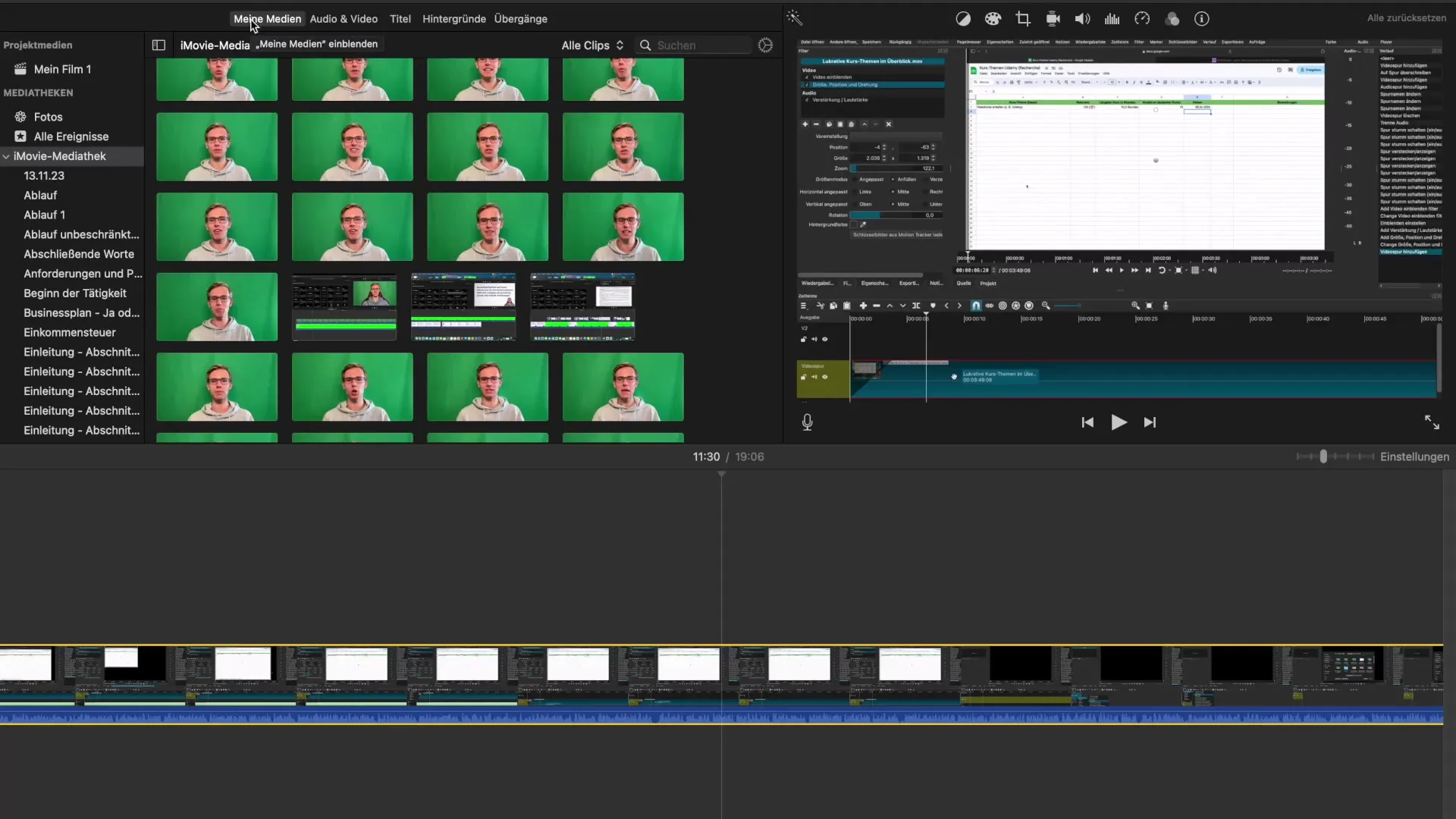
Vaihe 3: Kirjaston organisointi
Tuonnin jälkeen huomaat, että mediasi näkyvät kirjastossa. Täällä voit vaihtaa eri tapahtumien tai projektien välillä. Tämä on erityisen hyödyllistä, kun työskentelet useiden videoiden parissa samanaikaisesti. Voit nähdä kunkin projektin esikatselun ja valita vain ne mediat, jotka ovat ajankohtaisia nykyisessä projektissasi.
Vaihe 4: Median poistaminen tai lisääminen tarpeen mukaan
Jos et enää tarvitse tiettyä mediaklippeä, voit poistaa sen oikealla hiiren napsautuksella ja valitsemalla "Poista". Voit myös lisätä uusia tapahtumia jatkaaksesi mediassasi kategorisointia. Merkittävä organisointi mediassasi auttaa sinua pitämään asiat hallinnassa ja työskentelemään tehokkaammin.
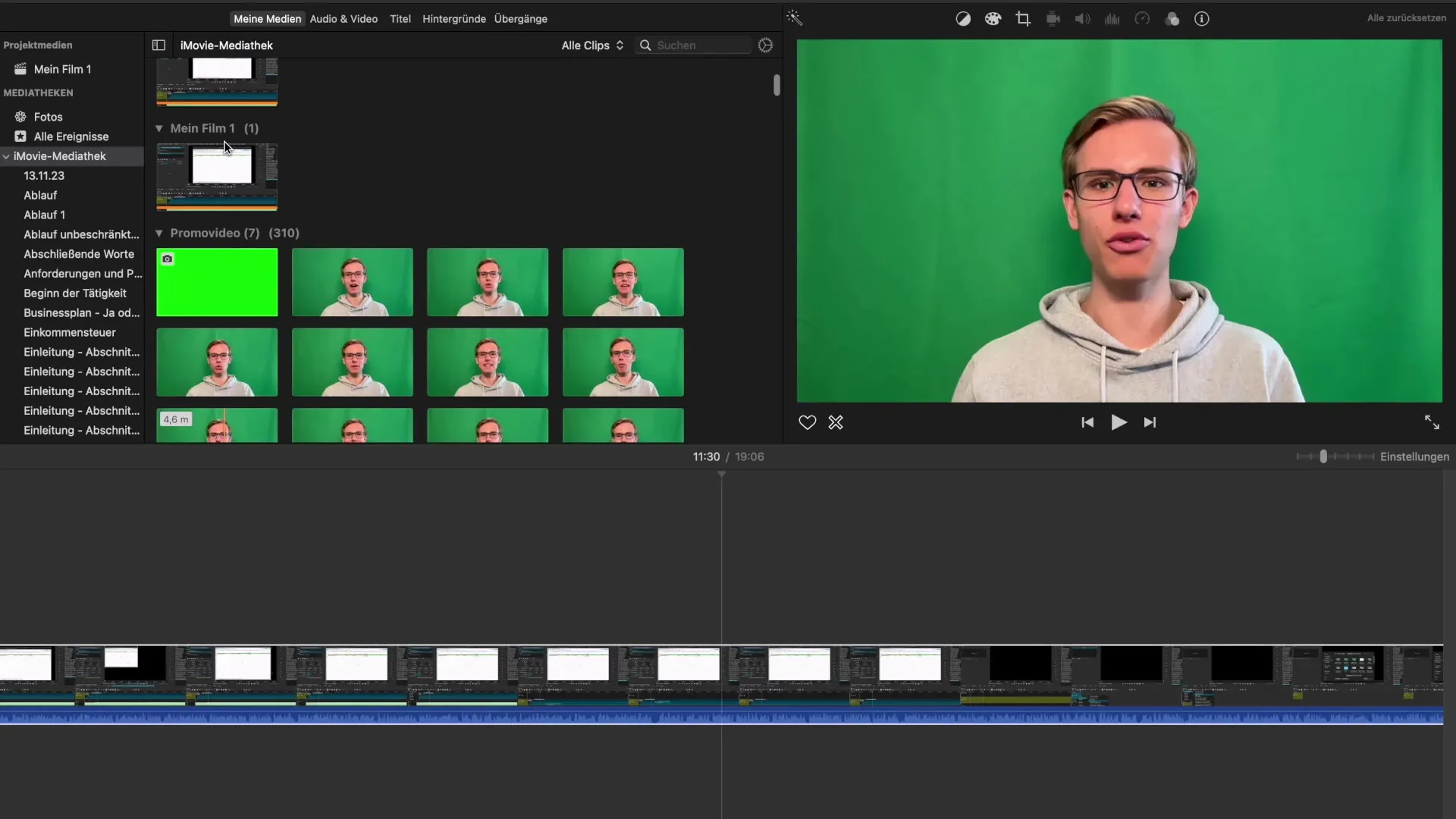
Vaihe 5: Käytä galleriaasi valokuvia
iMovie:ssa sinulla on myös mahdollisuus käyttää valokuvagalleriaasi. Tämä toiminto antaa sinun liittää kuvia tai grafiikoita projektiisi. Visuaalisten elementtien lisääminen voi parantaa videoitasi ja välittää lisätietoja. Muista, että myös tässä tuontimenetelmät, kuten vetäminen ja pudottaminen tai kirjaston kautta, ovat saatavilla.
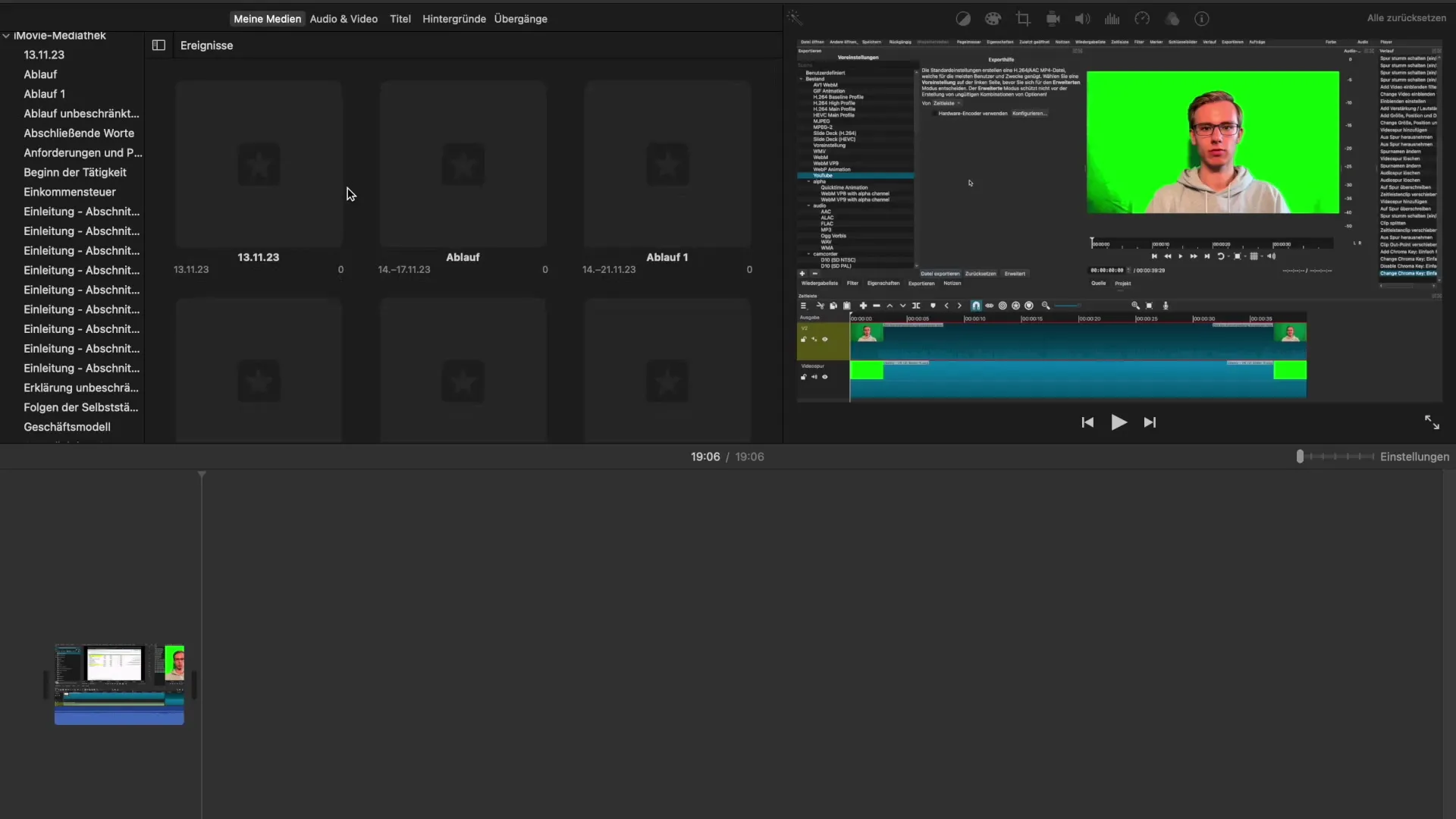
Vaihe 6: Projektiesi varmistaminen
iMovie:n suuri etu on automaattinen tallennus. Jos sinun täytyy sulkea iMovie projektin työskentelyn aikana, kaikki muutokset säilyvät. Näin olet suojattu, vaikka laitteesi loppuisi yhtäkkiä virrasta. Varmistaaksesi kaiken olevan kunnossa, on kuitenkin suositeltavaa tallentaa myös manuaalisesti säännöllisesti.
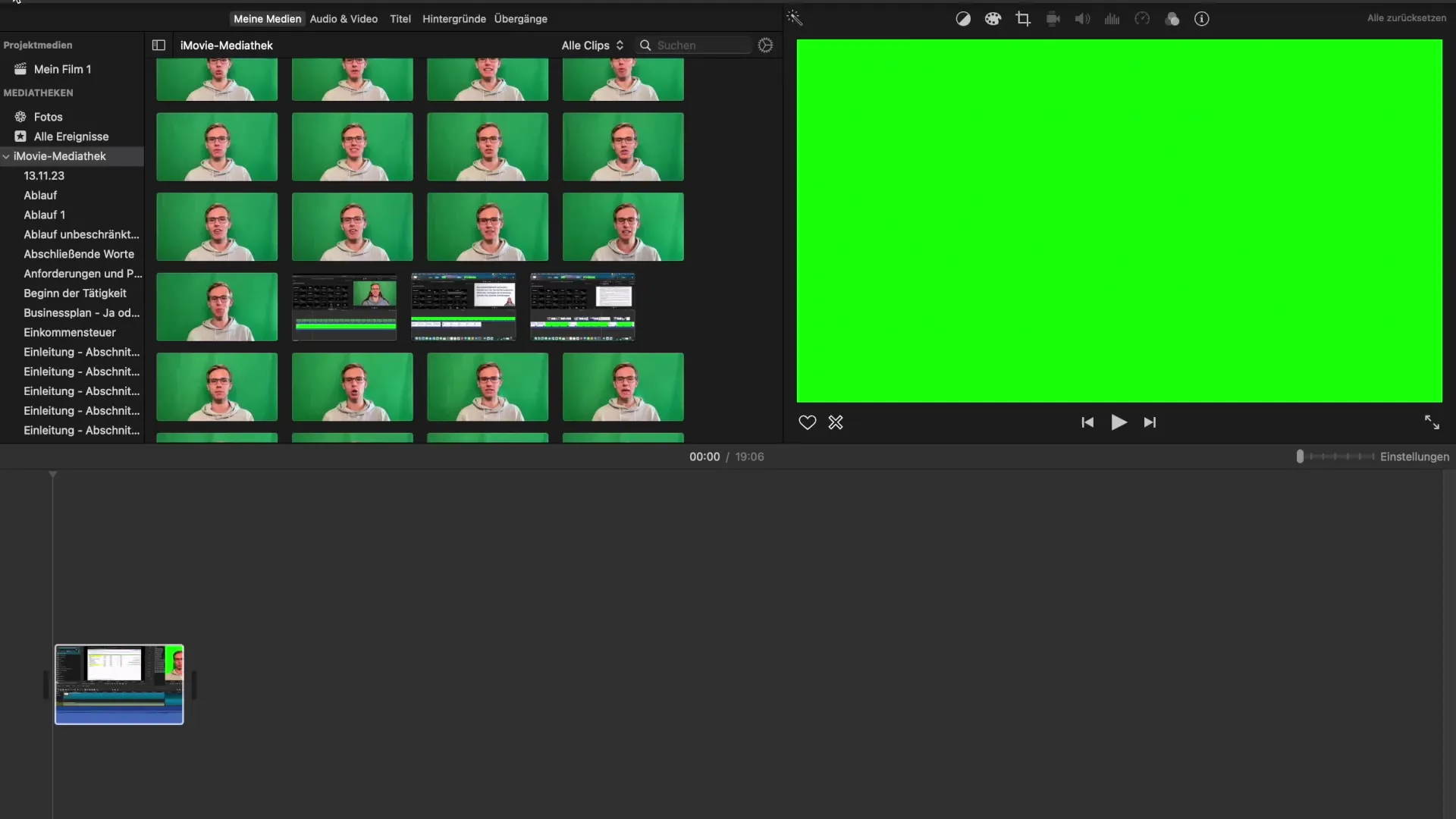
Yhteenveto – iMovie-opas: Median tehokas tuonti ja organisointi
Median tuominen ja organisointi iMovie:ssa on helppo, mutta olennainen askel videoprojektiesi sujuvuuden takaamiseksi. Olet oppinut, kuinka mediaa tuodaan, se organisoidaan kirjastossa, tarpeettomat tiedostot poistetaan ja valokuvia lisätään videoitasi rikastuttamaan. Hyödynnä näitä havaintoja optimoidaksesi iMovie-kokemuksesi.
Usein kysytyt kysymykset
Kuinka tuon videoita iMovieen?Voit tuoda videoita vetämällä ja pudottamalla ne iMovie-kirjastoon tai valitsemalla tuonnin "Tiedosto"-valikosta.
Voinko poistaa videoitani tuonnin jälkeen?Kyllä, voit poistaa tuodut videot milloin tahansa oikealla hiiren napsautuksella.
Kuinka voin organisoida mediaani?Voit luoda uusia tapahtumia ja kansioita järjestääksesi mediaasi ja pitääksesi asiat hallinnassa.
Häviääkö työni, jos iMovie kaatuu?Ei, iMovie tallentaa automaattisesti projektisi, joten tietoja ei pitäisi hävitä.
Voinko liittää valokuvia videoihini?Kyllä, voit käyttää valokuvagalleriaasi ja tuoda valokuvia joko vetämällä ja pudottamalla tai valikon kautta.


